电脑电源性能模式如何设置?设置后有什么好处?
- 数码攻略
- 2025-06-30
- 4
- 更新:2025-06-25 02:36:48
随着计算机技术的飞速发展,人们对电脑的性能要求越来越高。在日常使用中,如何通过设置提升电脑电源性能模式,从而优化电脑运行效率,成为不少用户关注的焦点。本文将详细介绍电脑电源性能模式的设置步骤以及设置后可能带来的好处。
什么是电脑电源性能模式?
电源性能模式是指操作系统提供的一种功能,它允许用户根据自己的需求调整电脑的电源使用策略。常见的模式包括“平衡模式”、“节能模式”和“高性能模式”。不同的模式下,电脑对电源的使用和散热管理策略会有所不同,进而影响电脑的运行速度和能效表现。
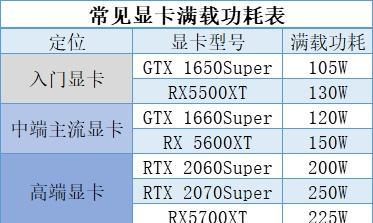
如何设置电脑电源性能模式?
1.确认电脑型号和操作系统版本
在设置之前,你需要知道你的电脑型号和所使用的操作系统版本。不同品牌电脑的电源管理软件可能有所不同,而操作系统的版本也会影响设置选项。
2.打开电源选项
在Windows系统中,你可以通过以下步骤打开电源选项:
1.点击屏幕左下角的开始菜单按钮。
2.输入“电源选项”并点击搜索结果。
3.在弹出的控制面板中,点击“选择电源按钮的功能”。
3.修改电源计划
在电源选项中,你可以看到当前电脑的电源计划,一般默认为“平衡模式”。点击“高性能”计划,然后选择“更改计划设置”,最后点击“更改高级电源设置”来调整性能模式的具体参数。
4.设置高性能模式参数
在高级电源设置中,你可以自定义各项硬件设备的电源管理策略。提高处理器最大性能状态、硬盘、USB端口和网络适配器的电源设置,都可以让电脑在高性能模式下运行得更快。
5.保存设置
完成所有设置后,记得点击“应用”和“确定”按钮保存你的更改。此时,你的电脑就会应用新的电源性能模式。
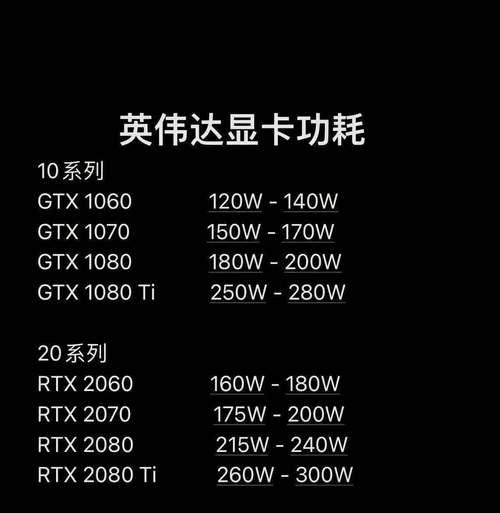
设置电脑电源性能模式的好处
1.提升电脑运行速度
高性能模式下,电脑会优先保证处理器等关键硬件的供电,让电脑处理复杂任务时更加迅速,提高工作效率。
2.优化游戏体验
对于游戏玩家来说,高性能模式可以提供更流畅的游戏体验,减少因为电脑性能不足导致的卡顿或延迟。
3.改善图形和视频处理能力
对于使用图形和视频编辑软件的用户来说,高性能模式可以更有效地利用电脑资源,加快渲染和编辑过程。
4.延长设备使用寿命
虽然高性能模式可能会增加电脑的功耗,但在某些情况下,它有助于设备在运行时保持较低的温度,从而在一定程度上延长电脑硬件的使用寿命。
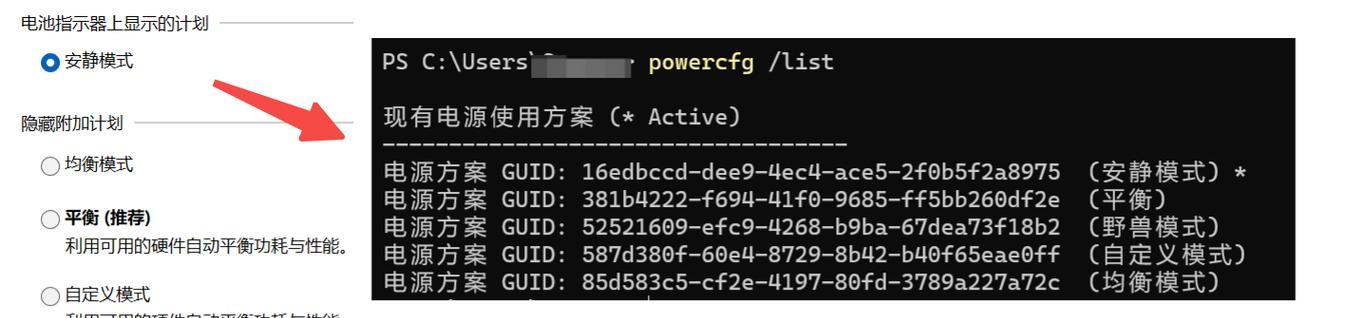
结语
通过以上步骤,你可以轻松设置电脑的电源性能模式,并享受到它带来的诸多好处。不过需要注意的是,长时间使用高性能模式可能会增加电脑的能耗,因此建议在需要时切换到高性能模式,并在平时使用时保持在平衡模式以平衡性能与能耗。合理配置电源管理选项,既能保证电脑高效运行,也能维护设备的长期稳定。












